Reklama
e-mail spam je dosť zlý Ako získal internetový názov „spam“ svoje meno? Čítaj viac . Teraz sa však spameri obracajú na kalendárne pozvánky, aby tlačili svoje produkty pomocou falošných pozvánok na udalosti. Používatelia iCloudu nedávno zaznamenali v praxi obrovský nárast a väčšina používateľov počítačov Mac a iOS má v predvolenom nastavení kalendár Apple povolený.
Upozornenia na tieto falošné udalosti sa objavia na všetkých zariadeniach s podporou iCloud. Na pozvanie udalosti jednoducho neklikajte na položku Odmietnuť - existuje správny a nesprávny spôsob riešenia spamu v kalendári.
Odkiaľ to prišlo?
Posledná vlna spamu v kalendári zameraná na používateľov iCloud prišla z Číny, ktorá sa snažila posunúť falošné slnečné okuliare Ray-Ban a Oakley cez víkend Čierny piatok 2016. Hoci spoločnosť Apple môže obmedziť to, ako často sa dajú pozvať kalendáre pomocou detekcie povodní, ak spammer vytvorí veľa účtov, môže toto obmedzenie obísť.
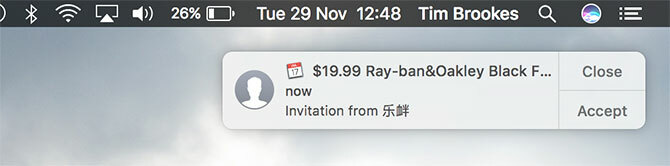
Z tohto dôvodu dostanete pozvánky od náhodne generovaných mien, ako je „bdrtrvn“, ale je pravdepodobné, že mnoho z týchto žiadostí prišlo z rôznych adries IP, aby ďalej oklamalo detekciu spamu spoločnosti Apple. Apple hrdo uvádza, že
zašifrovať takmer všetky informácie uložené v iCloud, ale to znamená, že nemôžu čítať informácie o kalendári.Z tohto dôvodu nie je možné identifikovať spam pomocou obvyklého rozpoznávania vzorov, ktoré používa e-mailové spamové filtre Top 4 freeware blokátory spamu, ktoré v skutočnosti fungujú Čítaj viac . Kalendáre nemôžete prehľadávať iba z hľadiska pozvánok, ktoré používajú konkrétnu frázu, takže je ťažšie odstrániť nevyžiadané žiadosti. Uzamknutie kalendára pozýva iba známych používateľov, čo by zásadne porazilo zmysel takej funkcie, na ktorú sa mnohí spoliehajú pri podnikaní, tlači a dokonca aj pri udalostiach s dobre organizovanou rodinou a priateľmi.
Odstráňte spam správnym spôsobom
Existuje niekoľko spôsobov, ako sa zbaviť problematického pozvania, je však treba si zapamätať jednu dôležitú vec: ak jednoducho odmietnete pozvanie kliknutím pokles, pošlete spammerovi upozornenie, že ste skutočná osoba a že vaša e-mailová adresa je platná. To je cenná informácia pre tých, ktorí slepo zacieľujú čo najviac e-mailových adries, a potenciálne vás v budúcnosti otvorí ďalším spamom.
Odstrániť prostredníctvom iPhone:
- Otvor kalendár aplikáciu a ťuknite na položku kalendára v dolnej časti stránky.
- kohútik editovať v ľavom hornom rohu prejdite nadol na „iCloud“ a klepnite na Pridať kalendár.
- Zavolajte svojmu novému kalendáru „Spam“ alebo niečo podobné (meno na tom skutočne nezáleží, napriek tomu ho odstránite) a stlačíte Hotový, potom hotový znova.
- Na hlavnej obrazovke kalendára stlačte kláves Doručená pošta v pravom dolnom rohu.
- Klepnite na názov udalosti (ale nezasiahnite Prijať, Možno ani Odmietnuť), potom klepnite na kalendár.
- Vyberte kalendár Spam, ktorý ste vytvorili v treťom kroku, a stlačte kláves hotový a opakujte pre všetky ďalšie žiadosti.
- Vráťte sa na hlavnú obrazovku Kalendára a stlačte kláves kalendára opäť naspodku, za ktorým nasleduje editovať.
- Vyberte kalendár „Spam“, ktorý ste vytvorili, prejdite na spodok stránky a stlačte kláves Odstrániť kalendár. Ak sa zobrazí výzva, vyberte možnosť Odstrániť a upozorniť.
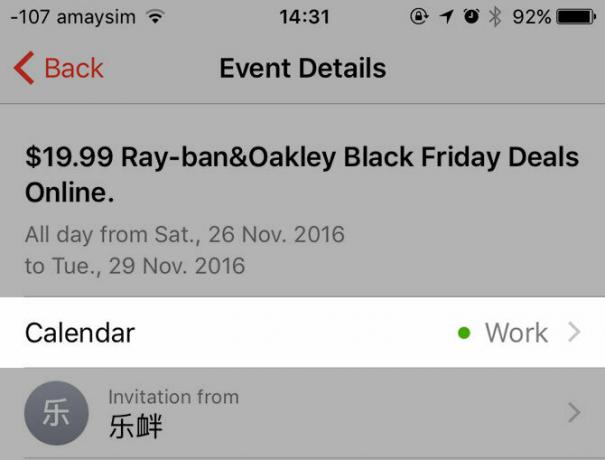
Odstrániť pomocou kalendára Mac:
- Spustite počítač Mac kalendár aplikácie a zamierte Súbor> Nový kalendár.
- Pomenujte ho ako „Spam“ alebo niečo podobné. Začiarknutím políčka vedľa ich názvov sa uistite, či sú viditeľné ďalšie kalendáre iCloud.
- Nájdite falošné pozvánky na spam vo svojom kalendári (objavia sa šedou farbou s prerušovanou osnovou), dvojité kliknutie a pomocou farebného štvorca v pravom hornom rohu ich priradíte ku kalendáru Spam, ktorý ste práve vytvorili.
- Potom zopakujte všetky ostatné pozvania na falošné udalosti, ktoré ste dostali kliknite pravým tlačidlom myši (alebo dvojklikom) v kalendári „Spam“ a kliknite na tlačidlo delete. Ak sa zobrazí výzva, vyberte možnosť Odstrániť a upozorniť.
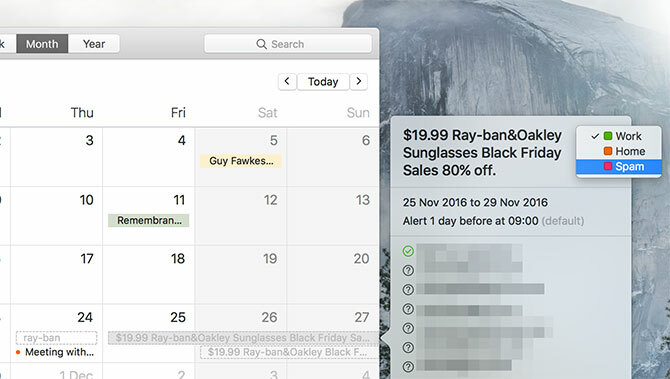
Odstrániť cez iCloud.com:
Poznámka: Čítal som, že pomocou iCloud.com je tiež možné vykonať ten istý trik prepínania a vymazávania kalendára. Zdá sa mi však, že sa udalosti nedajú presunúť do kalendára „Spam“. Môže to byť dočasný problém s iCloudom alebo to jednoducho nemusí fungovať cez webové rozhranie. Ak to chcete skúsiť, malo by to fungovať takto:
- Choďte na iCloud.com a prihlásenie pomocou postihnutého Apple ID.
- zvoliť kalendár potom kliknite na ikonu výbava ikonu a vyberte Nový kalendár.
- Svojmu kalendáru pomenujte „Spam“ a uistite sa, že sú vaše ďalšie kalendáre iCloud viditeľné začiarknutím políčka vedľa ich mien.
- Nájdite falošné pozvánky na spam, dvojité kliknutie a potom pomocou farebného poľa v pravom hornom rohu ich priraďte k kalendáru „Spam“, ktorý ste práve vytvorili.
- Opakujte pre ďalšie falošné udalosti a potom stlačte editovať nasledovaný červená ikona, ktorý sa zobrazí vedľa kalendára „Spam“, ktorý ste vytvorili.
- zvoliť delete a ak sa zobrazí výzva, kliknite na možnosť Odstrániť a upozorniť.
Vypnite iCloud kalendár
Ak kalendár iCloud vôbec nepoužívate (možno ste rád Kalendár Google 9 Funkcie Kalendára Google, ktoré by ste mali používaťKalendár Google má na rukáve viac trikov, ako si môžete uvedomiť. Naše tipy vám pomôžu zorganizovať udalosti a skrátiť čas strávený správou kalendára. Čítaj viac alebo jedna z týchto fantastických náhrad 5 z najlepších aplikácií a doplnkov pre kalendár MacExistuje veľa skvelých aplikácií tretích strán, ktoré slúžia ako náhrada za aplikáciu Kalendár v počítači Mac alebo ako doplnky, ktoré ju posunú na ďalšiu úroveň. Tu sú naše obľúbené. Čítaj viac ), môžete ju vypnúť na všetkých svojich zariadeniach. Bude to stále na pozadí, ale o tom nebudete nič počuť.
Ako zakázať iCloud Calendar na iPhone: Choďte na Nastavenia> iCloud a prepínať kalendár vypnúť.

Vypnutie kalendára iCloud v systéme MacOS: Choďte na Predvoľby systému> iCloud a zrušte začiarknutie políčka vedľa položky kalendár.

Predchádzajte nevyžiadaným spamom v budúcnosti
Ak necháte iCloud zapnuté, stále môžete zabrániť, aby sa k vám dostali pozvánky na spam. Namiesto toho ich jednoducho prijmite ako e-mail. Ďalšou výhodou vášho filtra na internetový spam je, že môžete správu jednoducho odstrániť zo svojej doručenej pošty bez toho, aby ste museli vyššie uvedeným spôsobom odmietnuť.
Nezabudnite, že ak sa rozhodnete urobiť, nebudete dostávať akýkoľvek pozvánky prostredníctvom aplikácií Kalendára - musíte prijať všetky pozvánky prostredníctvom e-mailu vrátane legitímnych. Ak sa nespoliehate na túto funkciu, nemusí to byť taký veľký problém.
Zakázať pozvánky do kalendára iCloud:
- Choďte na iCloud.com z webového prehliadača a prihláste sa pomocou svojho Apple ID.
- Kliknite na kalendár, kliknite na ikonu výbava v ľavom dolnom rohu a zvoľte možnosť Preferencie.
- Na internete Pokročilé karta zmena „Prijímať pozvánky na udalosti ako:“ na Poslať e-mailom na adresu a kliknite na tlačidlo OK Uložiť.
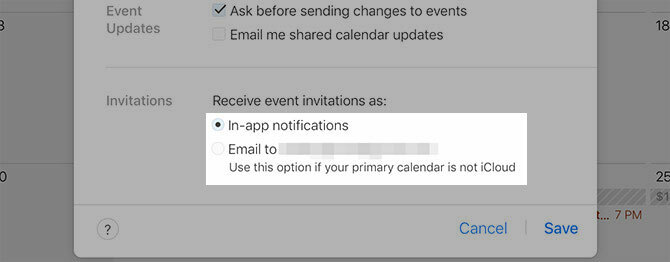
Nie je to len iCloud
Event spam nie je ničím novým a ovplyvňuje to nielen iCloud. Kalendár Google, najobľúbenejší výber na zdieľanie a organizovanie udalostí 12 produktívnych nápadov pre zdieľaný kalendár GoogleKalendár Google je fenomenálny nástroj produktivity. Týchto 12 nápadov by vám malo poskytnúť inšpiráciu na kreatívne myslenie, pokiaľ ide o Kalendár Google. Čítaj viac , trpí aj spamermi. Zdá sa, že nedávna prevalencia spamu iCloud naznačuje, že problém sa zhoršuje, takže bude zaujímavé vidieť, ako spoločnosť Apple na tento problém reaguje.
Dostali ste kalendárny spam prostredníctvom iCloud alebo iného poskytovateľa? Ako ste sa s tým vysporiadali? Dajte nám vedieť, či ste sa vás dotkli nižšie uvedených komentárov.
Tim je spisovateľ na voľnej nohe, ktorý žije v austrálskom Melbourne. Môžete ho sledovať na Twitteri.